Wix 블로그: 블로그 페이지 이해하기
3 분
페이지 메뉴
- 블로그 페이지
- 게시물 페이지
- 회원 페이지
- 자주 묻는 질문
사이트에 Wix 블로그를 추가하면 사이트에 자동으로 2개의 새 페이지(게시물 페이지 및 블로그 페이지)가 추가됩니다. 게시물 페이지에는 단일 블로그 게시물이 표시되며, 블로그 페이지는 한 페이지에 모든 블로그 게시물을 피드로 표시합니다.
또한, Wix 블로그 앱은 사이트에 회원 공간을 추가할 수 있는 옵션도 제공합니다. 회원 공간은 사이트에 가입하고 회원이 된 모든 사이트 방문자를 위한 전용 섹션입니다.
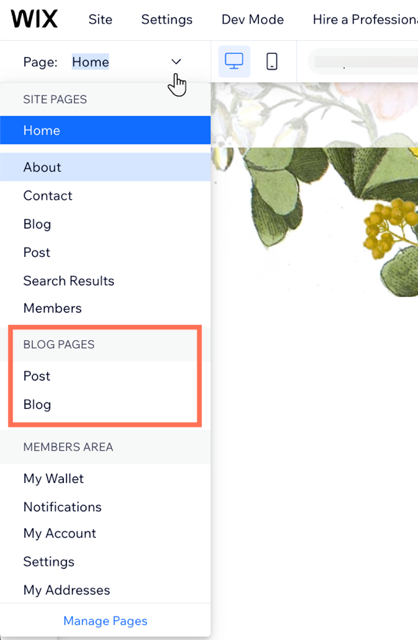
블로그 페이지
블로그 페이지에는 모든 블로그 게시물인 기본 블로그 피드가 포함되어 있습니다. 기본적으로 이 페이지의 이름은 "블로그"지만 이름을 변경할 수 있습니다.
블로그에 카테고리를 추가한 경우 독자는 카테고리별로 게시물을 필터링할 수 있습니다.
전체 게시물 피드
독자가 전체 게시물을 클릭하면 블로그의 모든 게시물을 볼 수 있습니다.
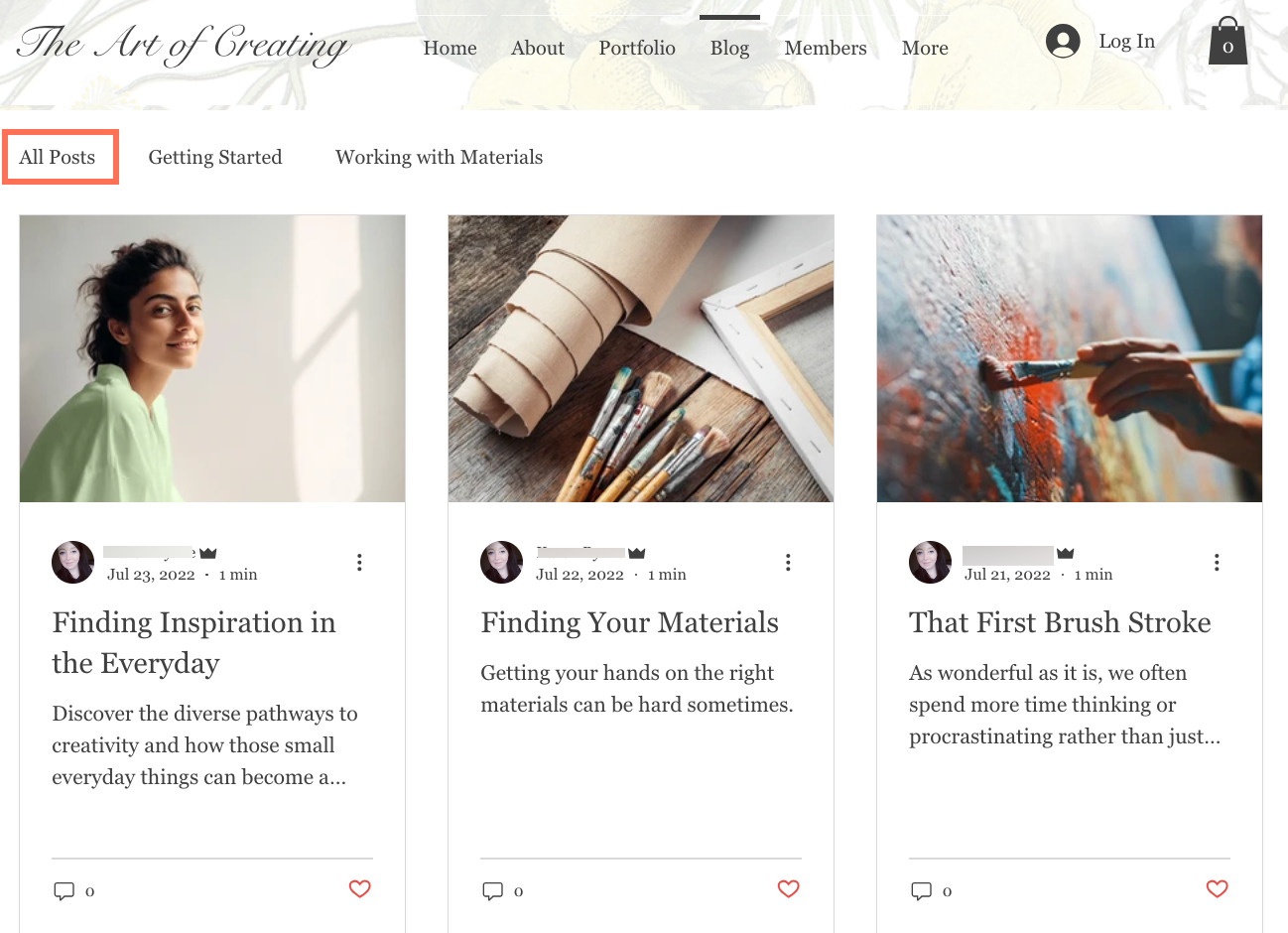
카테고리 피드
카테고리를 생성한 경우, 카테고리는 블로그 페이지 상단에 표시됩니다. 독자가 카테고리 메뉴에서 카테고리를 클릭하면 해당 카테고리의 모든 게시물을 볼 수 있습니다.
블로그에 대한 카테고리를 생성한 후에는 게시물에 카테고리를 지정할 수 있습니다. 또한, 태그 및 해시태그를 사용해 게시물을 카테고리에 지정할 수도 있습니다.
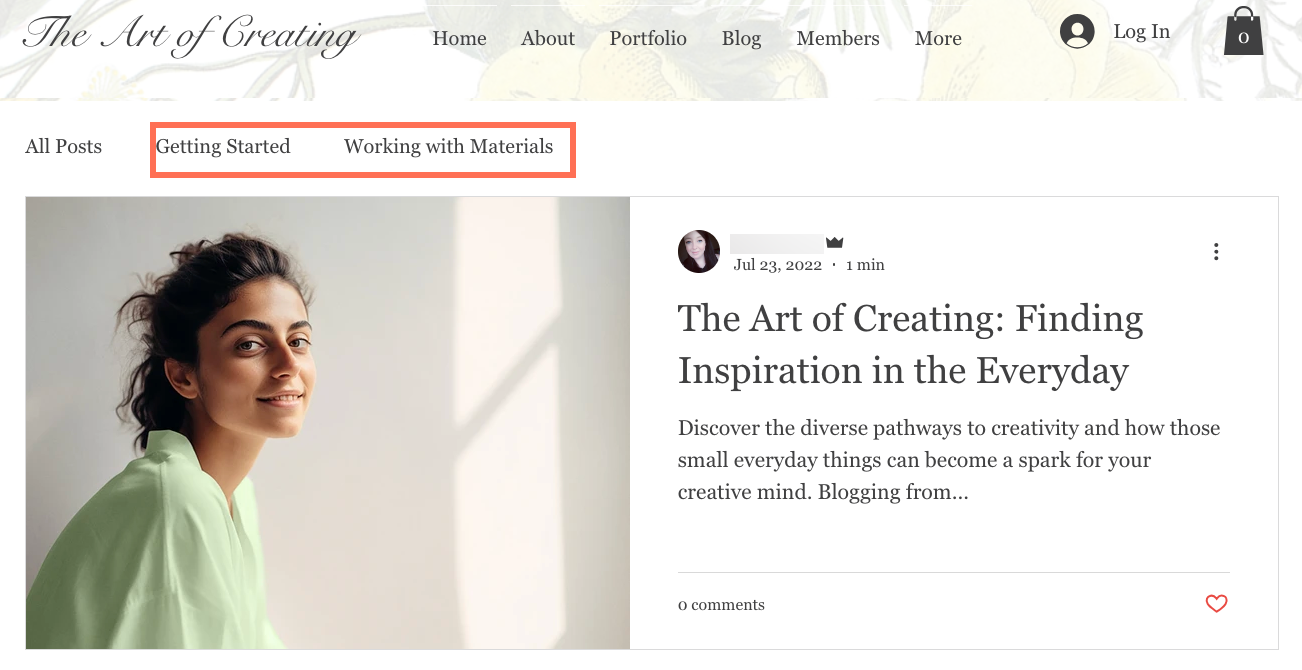
블로그 페이지 사용자 지정하기
전체 게시물 피드 및 카테고리 피드를 포함한 블로그 페이지를 원하는 대로 정확하게 사용자 지정할 수 있습니다. 예를 들어, 레이아웃을 변경하거나 표시할 정보를 선택하고, 다양한 사용자 지정 옵션을 사용해 디자인할 수 있습니다.
도움말:
먼저 블로그 요소에서 설정을 클릭합니다. 블로그 페이지 사용자 지정에 대한 자세한 도움말을 확인하세요.
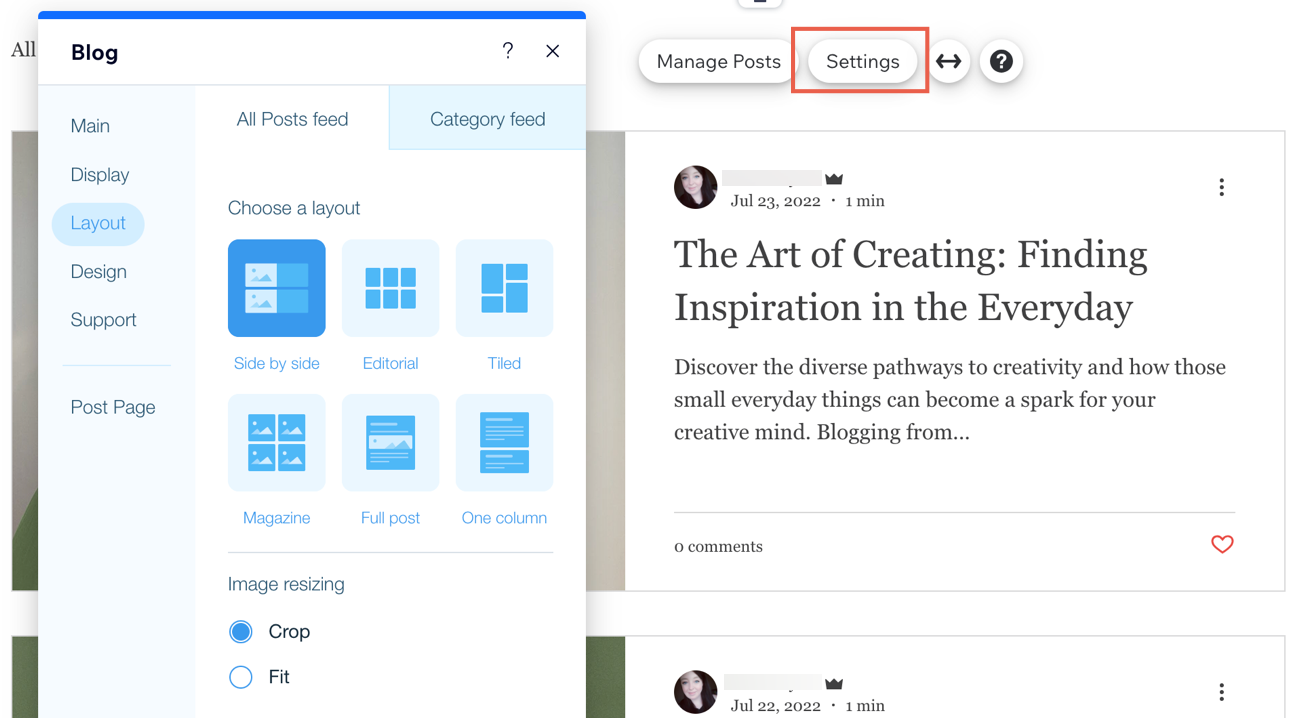
참고:
카테고리 피드 디자인은 태그, 해시 태그 및 보관 결과 페이지에도 사용됩니다.
게시물 페이지
독자가 블로그 페이지의 게시물을 클릭하면 게시물 페이지로 이동합니다. 해당 페이지는 개별 블로그 게시물을 표시하는 동적 페이지입니다. 즉, 독자가 보고 있는 블로그 게시물에 따라 콘텐츠가 변경됩니다.
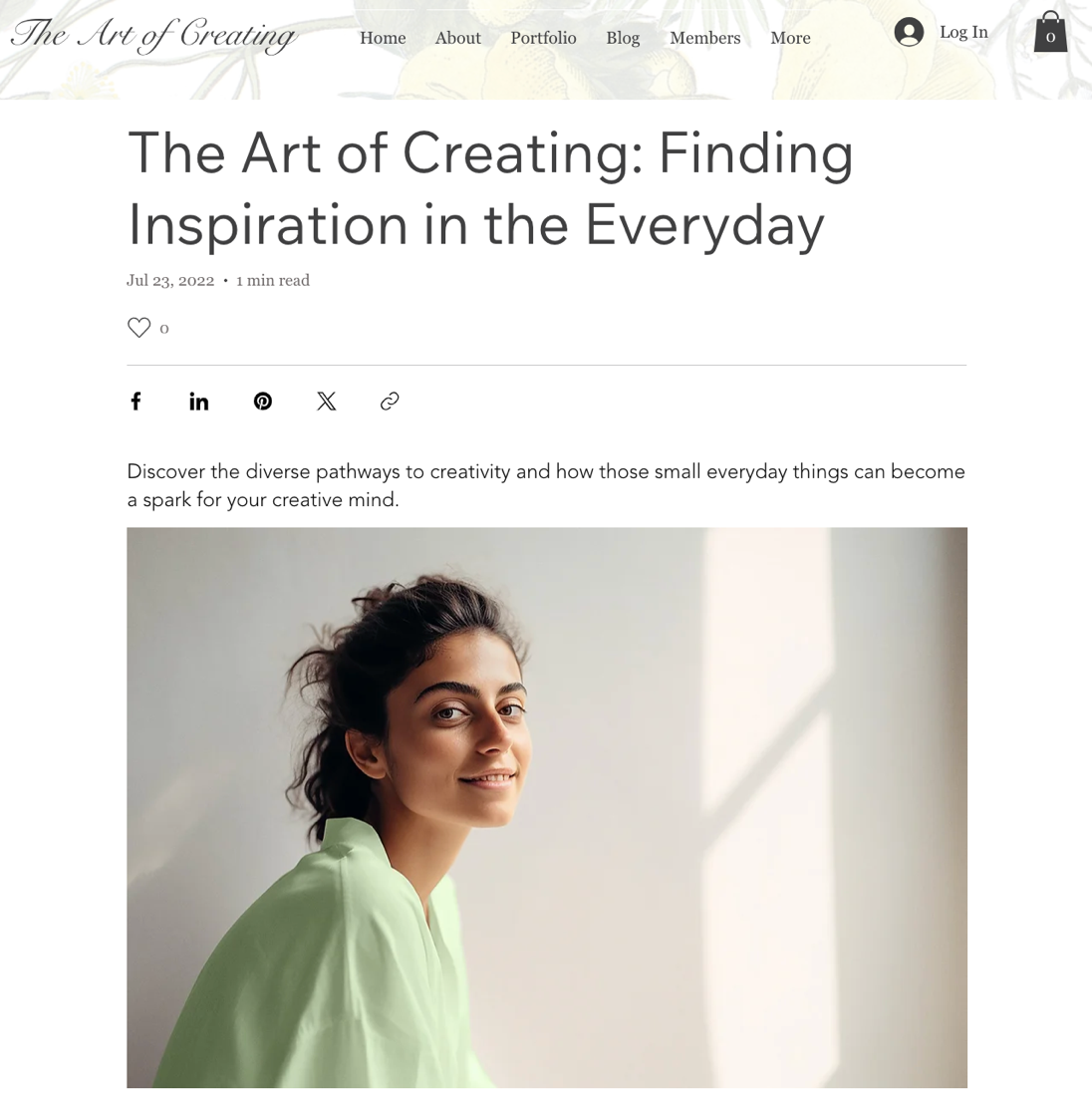
게시물 페이지 사용자 지정하기
게시물 페이지의 디자인을 원하는 대로 변경할 수 있습니다. 게시물 페이지를 한 번만 사용자 지정하면 모든 블로그 게시물에 해당 디자인이 표시됩니다. 사용자 지정 옵션에 액세스하려면 게시물 페이지 요소에서 설정을 클릭합니다.게시물 페이지 사용자 지정에 대한 자세한 도움말을 확인하세요.
회원 페이지
사이트에 회원 공간을 추가하면 회원 페이지가 표시됩니다. 이 페이지를 통해 사이트 회원은 블로그 커뮤니티 회원을 확인하고, 서로를 팔로우하고, 다른 회원의 게시물에 댓글을 달고, 다른 회원의 활동(예: 좋아요)을 확인할 수 있습니다.
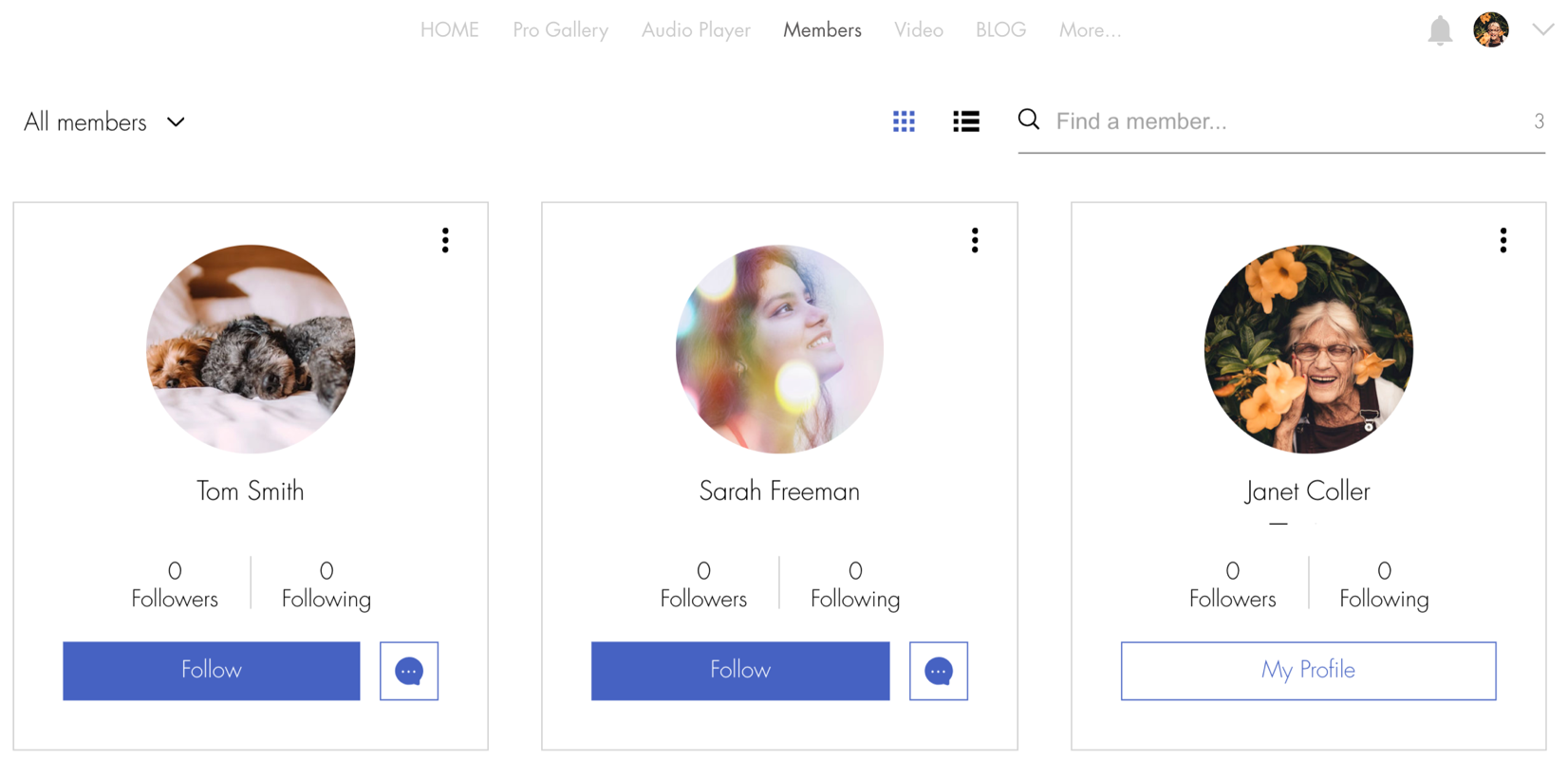
Wix 쇼핑몰, Wix 예약 또는 기타 Wix 앱이 설치된 경우, 회원 공간 추가 시에는 사이트 방문자가 다른 혜택에 액세스할 수도 있습니다. 회원 공간에 대한 자세한 도움말을 확인하세요.
도움말:
사이트에 회원 페이지 없이 회원 공간만을 추가하고 싶다면, 이러한 페이지를 비공개할 수 있습니다.
자주 묻는 질문
아래 질문을 클릭해 자세한 내용을 확인하세요.
카테고리 또는 주제별로 블로그를 구성하려면 어떻게 해야 하나요?
블로그 게시물을 사이트의 다른 부분에 표시하거나 블로그 페이지에만 표시할 수 있나요?
메인 블로그 피드를 변경하면 블로그 게시물 페이지에도 반영되나요?
블로그 피드 레이아웃을 사용자 지정할 수 있나요?

